Wix 그룹: Wix 그룹 추가 및 설정하기
9 분 분량
그룹은 회원의 참여를 유도하고 관계를 구축할 수 있는 훌륭한 방법입니다. 업데이트를 게시하고 회원과 소통, 그룹 관리를 도울 수 있는 다른 사용자를 초대할 수 있습니다. 회원이 유사한 관심사를 공유하는 다른 사람들과 가입하고 소통할 수 있도록 권장하는 그룹을 만들어 사이트를 개선하세요.
기존 템플릿을 사용하든 사용자 지정 그룹을 처음부터 디자인하든, 필요에 맞게 콘텐츠를 유연하게 조정할 수 있습니다.
1 단계 | 사이트에 Wix 그룹 앱 추가하기
Wix 앱 마켓에서 사이트에 Wix 그룹 앱을 추가해 시작하세요. 에디터 또는 사이트 대시보드의 앱 탭에서 Wix 그룹을 추가할 수 있습니다.
Wix 에디터
スタジオ・エディト
대시보드
- 에디터로 이동합니다.
- 에디터 왼쪽에서 추가
 를 클릭합니다.
를 클릭합니다. - 검색창에서 Wix 그룹 앱을 검색합니다.
- 사이트에추가를클릭합니다.
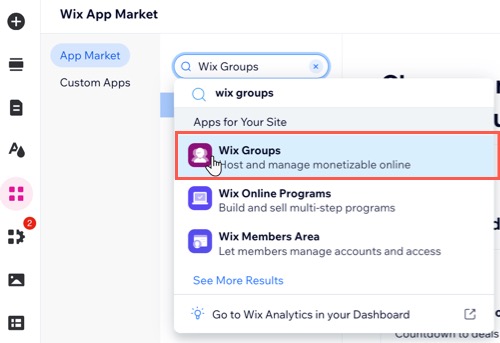
2 단계 | 첫 번째 그룹 추가하기
사이트에 Wix 그룹을 추가했다면 첫 번째 그룹을 생성할 준비가 된 것입니다. 코스, 특별 관심 분야, 모임 등에 기존 템플릿을 사용하거나, 처음부터 나만의 디자인을 제작할 수도 있습니다.
Wix 에디터
スタジオ・エディト
대시보드
- 에디터로 이동합니다.
- 그룹 페이지로 이동합니다.
- 에디터 왼쪽에서 페이지 및 메뉴
 아이을콘 클릭합니다.
아이을콘 클릭합니다. - 그룹 페이지를 클릭합니다.
- 그룹 페이지 아래에서 그룹 페이지를 클릭합니다.
- 에디터 왼쪽에서 페이지 및 메뉴
- 페이지에서 그룹 요소를 클릭합니다.
- 그룹 관리를 클릭합니다.
- +그룹 추가를 클릭합니다.
- (사이트 대시보드에서) 생성할 그룹 유형을 선택하고 여기의 단계를 따라 그룹 생성을 완료합니다.
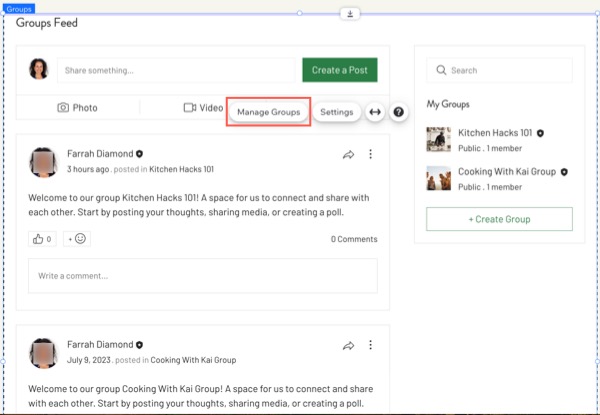
3 단계 | 사이트에 그룹 목록이 표시되는 방식 디자인하기
그룹을 생성했다면, 이제 그룹의 모양을 사용자 지정할 차례입니다. 그룹 페이지에는 사이트의 그룹 목록이 표시되며, 디자인을 사용자 지정할 수 있습니다. 이 페이지는 방문자와 회원이 사용 가능한 모든 그룹을 볼 수 있는 허브 역할을 합니다.
에디터를 통해 레이아웃을 선택하고 표시할 정보를 결정할 수 있으며, 페이지의 텍스트, 버튼 및 배경을 디자인해 원하는 모양과 느낌을 얻을 수 있습니다.
Wix 에디터
スタジオ・エディト
- 에디터로 이동합니다.
- 그룹 페이지로 이동합니다.
- 에디터 왼쪽에서 페이지 및 메뉴
 아이을콘 클릭합니다.
아이을콘 클릭합니다. - 그룹 페이지를 클릭합니다.
- 그룹 페이지 아래에서 그룹 페이지를 클릭합니다.
- 에디터 왼쪽에서 페이지 및 메뉴
- 페이지에서 그룹 요소를 클릭합니다.
- 설정을클릭합니다.
- 원하는 레이아웃을 선택하고 목록에 표시되는 모든 요소를 사용자 지정합니다.
레이아웃
설정
표시옵션
텍스트
디자인
4 단계 | 사이트에서 그룹 페이지가 표시되는 방식 디자인하기
그룹 페이지는 회원들이 서로 교류하고 교류할 수 있는 전용 공간입니다. 생성한 각 그룹에는 사용자 지정 가능한 자체 페이지가 있어 레이아웃, 디자인 및 플레이스홀더 텍스트를 편집할 수 있습니다.
또한, 탭을 추가 및 수정해 각 개별 그룹에 대한 경험을 조정할 수도 있습니다.
Wix 에디터
スタジオ・エディト
- 에디터로 이동합니다.
- 그룹 페이지로 이동합니다.
- 에디터 왼쪽에서 페이지 및 메뉴
 아이을콘 클릭합니다.
아이을콘 클릭합니다. - 그룹 페이지를 클릭합니다.
- 그룹 페이지를 선택합니다.
- 에디터 왼쪽에서 페이지 및 메뉴
- 에디터에서 그룹 요소를 클릭합니다.
- 설정을클릭합니다.
- 페이지의 레이아웃, 디자인 및 정보를 사용자 지정합니다.
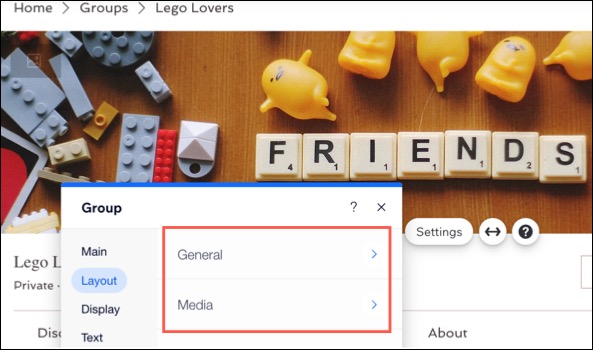
도움이 되었나요?
|


